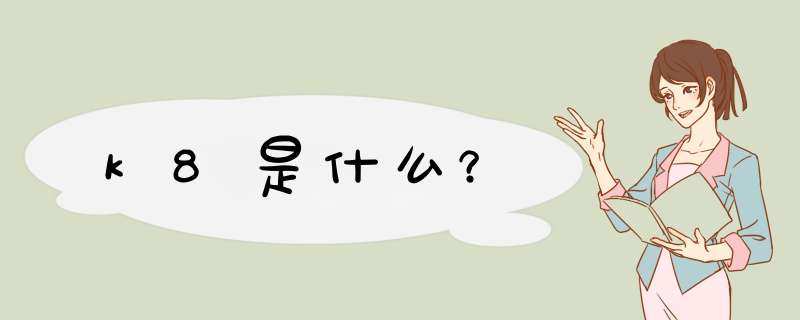
是Kubernetes的简称。
Kubernetes这个词的来源,是一个希腊词,意为舵手或飞行员。缩写K8s是通过用数字8替换“ubernete”的八个字母得到的。
Kubernetes是一个可移植的,可扩展的开源平台,用于管理容器化的工作负载和服务,可促进声明式配置和自动化。它拥有一个庞大且快速增长的生态系统(growing ecosystem)。Kubernetes的服务,支持和工具被广泛使用。
Kubernetes消除了部署和扩展容器化应用程序涉及的许多手动过程。例如,开发人员可以将运行Linux容器的主机组集群在一起,而Kubernetes可以帮助您轻松高效地管理这些集群。这些集群可以跨越公共云,私有云或混合云中的主机。因此,Kubernetes是托管需要快速扩展的云原生应用程序的理想平台,比如通过Apache Kafka进行实时数据流传输。
Kubernetes最初是由Google的工程师开发和设计的。谷歌(Google)是Linux容器技术的早期贡献者之一,并公开谈论了如何将谷歌所有的服务在容器中运行(这是Google的云服务背后的技术)。
Google每周产生超过20亿个容器部署,所有部署均由内部平台Borg提供支持。Borg是Kubernetes的前身,多年来开发Borg的经验教训成为大多数Kubernetes技术背后的支持。
虽说标准的硬件虚拟化技术(比如KVM、Xen或Hyper-V)擅长于在一个物理主机上运行多个 *** 作系统的完全隔离的实例,但这种虚拟化技术在性能、资源和资源配置时间等方面存在各种各样的开销。标准的机器虚拟化实际上可能没有必要,这取决于你的实际使用场合。另外一种轻型虚拟化方法就是所谓的Linux容器(LXC),它提供了 *** 作系统级别的虚拟化。由于不存在运行虚拟机带来的开销,LXC让用户可以在轻型容器沙盒里面运行标准Linux *** 作系统的多个实例。如果你搭建一个可复制的开发/测试环境,或者在安全沙盒里面部署应用程序,容器就派得上大用场。
Docker就是为了便于部署Linux容器而开发的这样一款开源工具。Docker正迅速成为容器技术方面的一项事实上的标准,已经被诸如Ubuntu和红帽之类的各大Linux发行版所采用。
我在本教程中将演示如何在Ubuntu 14.04上,借助Docker管理Linux容器。请注意:对Ubuntu的早期版本而言, *** 作步骤可能略有不同。
眼下,Ubuntu上可用的Docker程序包只支持64位系统。想在32位机器上运行它,你就要利用源代码构建32位版本的Docker(详见这里)。
安装Docker
借助apt-get命令,安装Docker是件轻而易举的事。
$ sudo apt-get install docker.io
为了允许非根用户也可以运行Docker,将你自己添加到docker群组。下面这个命令会允许当前用户运行Docker,无需根用户权限。
$ sudo usermod -a -G docker $USER
退出,然后重新登录,以激活群组成员的变化。
下一步,编辑Docker配置文件,以便更新Docker二进制代码的位置。
$ sudo vi /etc/default/docker.io
DOCKER="/usr/bin/docker.io"
重启Docker服务。
$ sudo service docker.io restart
管理Docker容器
如果你想启动Ubuntu *** 作系统的一个新的Docker容器,首先需要获取Ubuntu Docker映像文件。下面这个命令会通过网络下载Docker映像文件。
$ docker pull ubuntu
你可以以一种交互模式来开启Ubuntu Docker,如下所示。最后一个参数“/bin/bash”是一旦启动就将在容器里面执行的命令,这里是一个简单的bash外壳命令。
$ docker run -i -t ubuntu /bin/bash
上述命令会立即启动一个Ubuntu容器(这正是容器的魅力所在!),并为你提供容器里面的外壳提示符。这时候,你应该能够访问沙盒环境里面的标准的Ubuntu *** 作系统了。
想退出Docker容器,在容器里面的提示符处键入“exit”。
你可以启动不同形式的容器。比如,想启动Fedora容器,请执行下面这个命令:
$ docker.io run -i -t fedora /bin/bash
如果本地没有Fedora Docker映像文件,该命令就会首先自动下载映像文件,然后启动Docker。
如果你想启动采用某个发行版版本的容器,也可以这么做。比如说,想启动Ubuntu 13.04 Docker,请执行下面这个命令:
$ docker.io run -i -t ubuntu:13.04 /bin/bash
容器网络
Docker使用Linux网桥将容器彼此互联起来,并将它们连接到外部网络。安装了Docker后,你应该会看到默认情况下自动组建的docker0 Linux网桥。你创建的每个容器都将连接到docker0网桥接口。
自定义Linux网桥
如果你想,也可以使用自定义Linux网桥将诸容器互联起来。为此,你可以建立一个自定义网桥,并对它进行配置,如下所示。你可以为该网桥分配一个单独的子网,并且从子网为Docker分配IP地址。我会使用10.0.0.0/24作为Docker子网。
$ sudo apt-get install bridge-utils
$ sudo brctl addbr br0
$ sudo ifconfig br0 10.0.0.1 netmask 255.255.255.0
想让Docker使用自定义网桥,将“-b=br0”添加到/etc/default/docker.io中的DOCKER_OPTS变量,然后重启Docker服务。
$ sudo service docker.io restart
至此,任何新的容器都会连接到br0,其IP地址会自动从10.0.0.0/24来分配。
其他定制
还有另外几种方法可以定制Docker的默认网络设置,主要是通过改动/etc/default/docker.io中的DOCKER_OPTS变量来实现。
“-dns 8.8.8.8 -dns 8.8.4.4”:指定容器使用的DNS服务器。
“-icc=false”:让诸容器彼此隔离开来。
故障排查
1. 运行docker.io命令时,你会遇到下面这个错误。
dial unix /var/run/docker.sock: no such file or directory(没有此类文件或目录)
出现这个错误,可能是由于Docker守护程序没在运行。检查Docker守护程序的状态,确保先启动它。
$ sudo service docker.io status
$ sudo service docker.io start
欢迎分享,转载请注明来源:内存溢出

 微信扫一扫
微信扫一扫
 支付宝扫一扫
支付宝扫一扫
评论列表(0条)